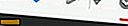बीजानज़ के साथ उबंटू में एनिमेटेड जीआईएफ के रूप में रिकॉर्ड स्क्रीन
हमने पहले आपको दिखाया है कि विंडोज़ और मैक ओएस एक्स में एनिमेटेड जीआईएफ के रूप में अपनी स्क्रीन को कैसे रिकॉर्ड किया जाए, लेकिन लिनक्स के बारे में क्या? यदि आप एक लिनक्स उपयोगकर्ता हैं और एनिमेटेड जीआईएफ के रूप में अपनी स्क्रीन को रिकॉर्ड करने के तरीकों की तलाश में हैं, तो byzanz आपके लिए ऐप है।
Byzanz एक वेब ब्राउज़र में प्रस्तुति के लिए उपयुक्त एनीमेशन के लिए एक चल रहे एक्स डेस्कटॉप को रिकॉर्ड करने के लिए एक सरल कमांड लाइन उपकरण है, जो इस मामले में, एनिमेटेड जीआईएफ को संदर्भित करता है। हालांकि समर्थन और विकास साल पहले बंद हो गया था, वर्तमान संस्करण अभी भी उबंटू 14.10 पर अच्छा काम कर रहा है।
स्थापना
उबंटू 14.04 और ऊपर के लिए, बेंजज़ ब्रह्मांड रिपोजिटरी में उपलब्ध है। स्थापित करने के लिए, बस इसे उबंटू सॉफ्टवेयर सेंटर में खोजें, या कमांड का उपयोग करें:
sudo apt-getzzz स्थापित करें
फेडोरा के लिए, आप कमांड का उपयोग कर सकते हैं:
sudo yum इंस्टॉल byzanz
प्रयोग
बीजानज़ का उपयोग करने के लिए आदेश byzanz-record । प्रारंभ करने के लिए, टर्मिनल खोलें और टाइप करें:
byzanz-record -d DURATION --delay = DELAY-x एक्स-कोऑर्डिनेट - वाई-कोऑर्डिनेट -विड्थ- हे HEIGHT FILENAME
अपरकेस में ग्रंथ वे विकल्प हैं जिन्हें आपको बदलने की आवश्यकता है। एनीमेशन रिकॉर्ड करने के लिए अवधि की अवधि में अवधि बदलें। DELAY विकल्प वैकल्पिक है, और जब सेटिंग रिकॉर्डिंग शुरू होने से पहले निर्दिष्ट समय के लिए देरी होगी। X-COORDINATE और Y-COORDINATE इसे कैप्चरिंग शुरू करने के लिए स्क्रीन पर स्थान का संदर्भ देता है और WIDTH और HEIGHT रिकॉर्डिंग का आकार है। उदाहरण के लिए, 5 सेकंड के विलंब के साथ पूरे डेस्कटॉप को 10 सेकंड के लिए रिकॉर्ड करने के लिए, कमांड का उपयोग करें:
byzanz-record -d 10 --delay = 5 -x 0 -y 0 -w 1440 -h 900 डेस्कटॉप-एनीमेशन.gif

नोट : रिकॉर्डिंग की प्रगति प्रदर्शित करने के लिए आप -v ध्वज जोड़ सकते हैं।
बीजानज़ विस्तार
डिफ़ॉल्ट रूप से, आपको रिकॉर्डिंग क्षेत्र के समन्वय और काम करने के लिए byzanz के लिए चौड़ाई और ऊंचाई निर्दिष्ट करने की आवश्यकता होगी। क्या कोई अच्छा नहीं होगा यदि कोई GUI टूल है जिसका उपयोग आप विंडो को रिकॉर्ड करने के लिए कर सकते हैं? AskUbuntu पर उपयोगकर्ता रोब डब्ल्यू और एमएचसी के लिए धन्यवाद, यहां बैश स्क्रिप्ट है जिसे आप बीजानज़ के लिए जीयूआई के रूप में उपयोग कर सकते हैं।
एक टेक्स्ट एडिटर खोलें और निम्न कोड पेस्ट करें:
#! / बिन / बैश # लेखक: (सी) रॉब डब्ल्यू 2012, एमएचसी द्वारा संशोधित (http://askubuntu.com/users/81372/mhc) # NAME: GIFRecord 0.1 # विवरण: जीआईएफ स्क्रीनकास्ट रिकॉर्ड करने के लिए एक स्क्रिप्ट। # लाइसेंस: जीएनयू जीपीएल v3 (http://www.gnu.org/licenses/gpl.html) # डिस्पेंडेसीज़: byzanz, gdialog, सूचित करें- भेजें (सुडो एड-एपीटी-रिपोजिटरी पीपीए के माध्यम से स्थापित करें: fossfreedom / byzanz; sudo apt अद्यतन अपडेट करें और sudo apt-get byzanz gdialog notify-osd इंस्टॉल करें) # समय और दिनांक TIME = $ (दिनांक + "% वाई-% एम-% d_% एच% एम% एस") # DELAY = 10 # मानक स्क्रीनकास्ट फ़ोल्डर FOLDER = "$ HOME / Pictures" # डिफ़ॉल्ट रिकॉर्डिंग अवधि DEFDUR = 10 # ध्वनि अधिसूचना जब किसी को रिकॉर्ड करना शुरू होता है (और समाप्त होता है) बीप () {paplay / usr / share / sounds / freedesktop / स्टीरियो /message-new-instant.oga &} # उपयोगकर्ता द्वारा निर्धारित कस्टम रिकॉर्डिंग अवधि USERDUR = $ (gdialog --title "अवधि?" - इनपुटबॉक्स "कृपया सेकंड में स्क्रीनकास्ट अवधि दर्ज करें" 200 100 2> और 1) # अवधि और आउटपुट फ़ाइल अगर [$ USERDUR -gt 0]; फिर डी = $ USERDUR अन्य डी = $ DEFDUR fi # विंडो ज्यामिति XWININFO = $ (xwininfo) एक्स <<(awk -F: '/ निरपेक्ष ऊपरी-बाएं एक्स / {प्रिंट $ 2}' <<< "$ XWININFO" पढ़ें वाई <<(awk -F: '/ निरपेक्ष ऊपरी-बाएं वाई / {प्रिंट $ 2}' <<< "$ XWININFO") पढ़ें <<(awk -F: '/ चौड़ाई / {प्रिंट $ 2}' << <"$ XWININFO") एच <<(awk -F: '/ height / {print $ 2}' <<< "$ XWININFO") # रिकॉर्डिंग समय के उपयोगकर्ता को सूचित करें और अधिसूचना देरी करें- "GIFRecorder" भेजें "रिकॉर्डिंग अवधि $ D सेकंड पर सेट करें। रिकॉर्डिंग $ DELAY सेकंड में शुरू हो जाएगी। " # वास्तविक रिकॉर्डिंग नींद $ DELAY बीप byzanz-record -c --verbose --delay = 0 - अवधि = $ डी - x = $ एक्स --y = $ वाई - width = $ डब्ल्यू - हाइट = $ एच "$ FOLDER / GIFrecord_ $ TIME.gif" बीप # रिकॉर्डिंग के अंत के उपयोगकर्ता को सूचित करें। सूचित करें- "GIFRecorder" भेजें "स्क्रीनकास्ट $ FOLDER / GIFrecord_ $ TIME.gif में सहेजा गया" किसी भी एक्सटेंशन के बिना स्क्रिप्ट को अपने होम फोल्डर में "byzanz-gui" (या कोई अन्य नाम जिसे आप पसंद करते हैं) के रूप में सहेजें।
इसके बाद, स्क्रिप्ट निष्पादन योग्य अनुमति दें:
chmod + x byzanz-gui
अंत में, स्क्रिप्ट निष्पादित करें:
./byzanz-gui
पॉप-अप विंडो में, रिकॉर्डिंग के लिए अवधि दर्ज करें और ठीक क्लिक करें।

आप देखेंगे कि आपका माउस कर्सर क्रॉसहेयर बन गया है। उस विंडो पर क्लिक करें जिसे आप रिकॉर्ड करना चाहते हैं। यह 10 सेकंड की देरी के साथ रिकॉर्डिंग शुरू कर देगा।

आप अपने चित्र फ़ोल्डर में एनिमेटेड जीआईएफ पा सकते हैं।
एक और स्क्रिप्ट भी है जो आपको खिड़की के बजाय एक क्षेत्र को पकड़ने की अनुमति देती है। हालांकि, इसके लिए काम करने के लिए, इसे xrectsel आवश्यकता xrectsel जिसे आपको मैन्युअल रूप से डाउनलोड, संकलित और स्थापित करना होगा। इसके लिए, हम इस ट्यूटोरियल में स्क्रिप्ट को कवर नहीं करेंगे।
निष्कर्ष
Byzanz एकमात्र ऐसा टूल नहीं है जो एनिमेटेड जीआईएफ के रूप में आपकी स्क्रीन को रिकॉर्ड कर सके, लेकिन यह वह है जो अच्छी तरह से काम कर सकता है। हालांकि यह विंडोज और मैक के लिए अन्य स्क्रीन रिकॉर्डिंग टूल जैसे सुंदर यूजर इंटरफेस के साथ नहीं आता है, कमांड लाइन उपकरण होने से यह अनुकूलन का लाभ देता है और आसानी से सरल बैश स्क्रिप्ट के साथ बढ़ाया जा सकता है।



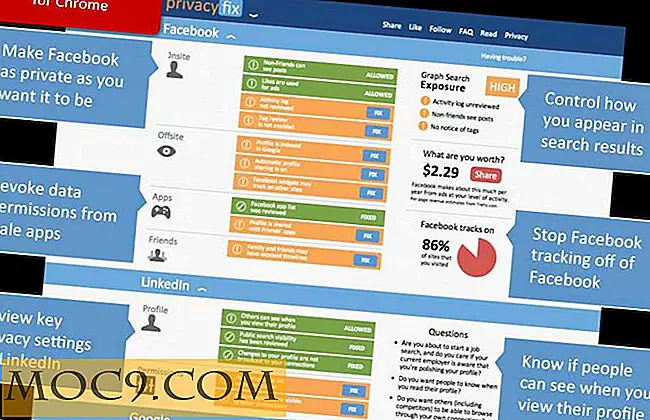
![BoxProtect के साथ अपने ड्रॉपबॉक्स फ़ोल्डर को एन्क्रिप्ट करें [मैक]](http://moc9.com/img/boxprotect-startup-detect-dropbox-folder.jpg)